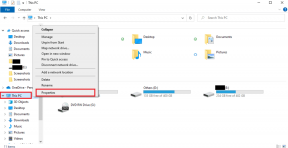4 skvelé tipy na maximálne využitie 16 GB na iPhone
Rôzne / / November 29, 2021
S každým novým vydaním iPhonu sa spoločnosti Apple podarí vložiť nové alebo vylepšené funkcie do už kompaktného – a postupne tenšieho – zariadenia. Jeden nešťastný aspekt, ktorý zostal rovnaký už roky, je úložisko. Model iPhone nižšej triedy začína len na 16 GB úložného priestoru alebo iba na 8 GB, ak sa rozhodnete pre predchádzajúcu generáciu.

V roku 2014 sme dostali s iPhone 6 a 6 Plus horkosladké prekvapenie: možnosti úložiska strednej a najvyššej úrovne sa zvýšili na 64 GB a 128 GB z 32 GB a 64 GB, pričom zostali na rovnakej cenovej úrovni. Znie to skvele, ale štandardný model má stále len 16 GB.
Za priestrannejšie modely ste teda neminuli jedného alebo dvoch Benjaminov navyše. Teraz čo? Buďte si istí, že hoci 16 GB môže byť podľa dnešných štandardov mizerných, existujú štyri kľúčové tipy na maximalizáciu množstva miesta, ktoré môžete na svojom iPhone ušetriť.
Optimalizujte úložisko fotografií tým, že budete v iCloude uchovávať súbory v plnej veľkosti
Je pravdepodobné, že pomocou iPhonu nasnímate slušné množstvo fotografií a fotografie môžu byť často jedným z väčších ošípaných úložného priestoru. Je tu však dobrá správa, nemusí to tak byť. iOS 8 predstavil úhľadný trik, ktorý sa pekne spáruje s iCloud, aby ste sa uistili, že fotografie vo vašom telefóne nezaberajú úložisko, ktoré by ste mohli použiť na iný obsah, ako je hudba a aplikácie.
Táto funkcia je v skutočnosti iba prepínač Nastavenia. Ak ju chcete aktivovať, prejdite do časti Nastavenia a klepnite na iCloud. Potom klepnite na fotografie, ktorý by už mal byť zapnutý. Ak nie, na ďalšej obrazovke buď si tým istý iCloud Photo Library je zapnutá. Nielen, že je to potrebné na optimalizáciu ukladania fotografií na iPhone, ale tiež dokáže synchronizovať fotografie na všetkých zariadeniach. Nakoniec klepnite na Optimalizujte úložisko iPhone. Toto je na rozdiel od sťahovania a uchovávania vašich pôvodných fotografií.


Povolením tejto možnosti sa rozhodnete ukladať fotografie v plnej veľkosti, ktoré váš fotoaparát nasníma, v iCloude a namiesto toho ukladať menšie náprotivky do telefónu. Vyzerajú presne rovnako veľké a majú rovnakú kvalitu, pretože počet pixelov na štandardnej fotografii je už oveľa väčší, než koľko dokáže váš iPhone aj tak zobraziť. Hlavnou výhodou je práve menšia veľkosť súboru, takže potenciálne uvoľníte úložný priestor.
Dôležité: Aj keď vám to pravdepodobne poskytne viac miesta na vašom zariadení, znamená to priestor sa využíva inde — v iCloude. Apple poskytuje 5 GB bezplatného úložiska iCloud, takže ak zistíte, že sa to zapĺňa vašimi fotografiami, možno budete chcieť zvážiť zakúpenie ďalšieho úložiska iCloud. Za pouhých 0,99 $ mesačne za 20 GB (ďalších 15 GB) je to celkom cenovo dostupné.
Zbavte sa starých správ a príloh
Druhý tip ste už možno videli tu na Guiding Tech, ale je dôležitý. Je bežnou mylnou predstavou, že úložný priestor využívajú hlavne aplikácie, fotografie a hudba. Je pravda, že tieto zaberajú miesto vo veľkých množstvách, ale ak budete veľa posielať správy, všetky tieto údaje môžu zabrať váš úložný priestor rovnako, ak nie viac.
Ak konverzácie neodstránite, správy sa môžu v priebehu rokov nahromadiť vo vašom telefóne s množstvom fotografií, zvukových a video nahrávok. Megabajty sa menia na gigabajty a s iba 16 GB miesta nechcete, aby sa to stalo.


Našťastie to nie je ťažké zbavte sa všetkých starých nevyžiadaných správ na svojom iPhone. Ešte raz budete musieť ísť do nastavenie, ale tentokrát si vyberte Správy. Pod História správ oddiel, upozornenie Ponechať správy je sprevádzané časovým úsekom. Klepnutím na toto zmeníte z navždy na jedno 1 rok alebo 30 dní, v závislosti od vašich potrieb. Všetko staršie ako to bude odstránené, takže vyberajte múdro.
Teraz sa vráťte k svojmu Správy nastavenie. Prejdite nižšie História správ nájsť dátumy vypršania platnosti zvukových a video správ. Zvážte ich zmenu na Po 2 minútach aby ste sa ich rýchlo a automaticky zbavili. (Nebojte sa, môžete si vybrať, či chcete natrvalo ponechať dôležité audio a video v aplikácii Správy, keď ich dostanete.)
Začnite streamovať svoju hudbu
Problém s hudbou, ktorú si zakúpite alebo stiahnete, je ten, že je uložená lokálne vo vašom zariadení, takže opäť môžete naraziť na problém s úložiskom. Niektoré skvelé služby streamovania hudby poskytujú pekné alternatívy, pretože hudba, ktorú počúvate, zostáva na internete. Navyše môžete vytvárať zoznamy skladieb, počúvať rozhlasové stanice a ďalšie. Streamovanie hudby nikdy nezaberie miesto na vašom iPhone a vy budete mať prístup ku všetkým skladbám na svete vo vrecku.

Je pravda, že na to, aby to bola uskutočniteľná možnosť, potrebujete slušný dátový plán. Streamovanie hudby spotrebúva vaše dáta namiesto miestneho úložiska, kdekoľvek od 3 MB do 10 MB na skladbu. Ponuka Music Freedom od T-Mobile je solídny, pretože nezapočítava streamovanie hudby do vášho dátového plánu. Ďalším faktorom, ktorý treba zvážiť, je cena: služby streamovania hudby, najmä pre mobilné použitie, začínajú na približne 5 USD mesačne, ale vo väčšine prípadov je to 10 USD alebo viac.
Ak vás peniaze netrápia, vyskúšajte streamovanie. Populárne streamovacie služby ako napr Spotify a Rdio sú 10 dolárov mesačne, hoci obe ponúkajú študentom 50-percentné zľavy a jednomesačné bezplatné skúšobné verzie.
Manuálne spravujte úložisko podľa aplikácie
Keď všetko ostatné zlyhá, je čas začať odstraňovať veci. iOS má schopnosť organizovať aplikácie v zozname podľa veľkosti súboru. Z tohto zoznamu môžete rýchlo odstrániť aplikácie, ktoré možno nepotrebujete a ktoré zaberajú nadbytočné miesto na vašom iPhone.


Jeden posledný výlet do nastavenie pre tento. Vo Všeobecnom zobrazení klepnite na Použitie. Tu môžete vidieť, koľko úložiska využívate a koľko vám ešte zostáva. Pod tým klepnite na Spravovať úložisko. V závislosti od počtu aplikácií, ktoré máte na svojom iPhone, môže načítanie zoznamu chvíľu trvať. V hornej časti sú všetky vaše najnenásytnejšie aplikácie.
Ak Fotografie a fotoaparát, správy, alebo Hudba sa zobrazí navrchu, pozrite si vyššie uvedené kroky. V opačnom prípade môžete odstrániť aplikácie jednu po druhej jednoduchým klepnutím na názov a výberom Odstrániť aplikáciu.
Tieto aplikácie si môžete kedykoľvek stiahnuť znova podľa potreby, ale ak ide o hru, v ktorej ste pokročili, je pravdepodobné, že po odstránení aplikácie tieto údaje stratíte. Niektoré aplikácie však ukladajú tento typ údajov do iCloud. Odstráňte aplikácie podľa toho, čo je vo vašom najlepšom záujme.